win7电脑中不小心禁用了所以用户该怎么办-Windows7系统中所有用户被禁用的解决方法
我们在使用电脑的时候经常会因为一些误操作导致系统出现一些问题,就比如有用户在使用电脑的时候一不小心就导致系统中的所有用户被禁用了,这应该怎么处理呢?下面就给大家介绍下windows7系统中解决所有用户被禁用的方法,希望能够帮助到大家。
小编推荐:windows7 32位纯净版系统下载
小编推荐:windows7 64位纯净版系统下载

Windows7系统所有用户被禁用解决方法介绍
1、首先需要重启当前的设备
2、在重启过程中不断敲击【F8】,将【windows高级选项菜单】显示出来,然后选择【带命令行提示的安全模式】回车

3、然后在【命令提示符】界面中输入【net user administrator /active:yes】命令,再敲回车
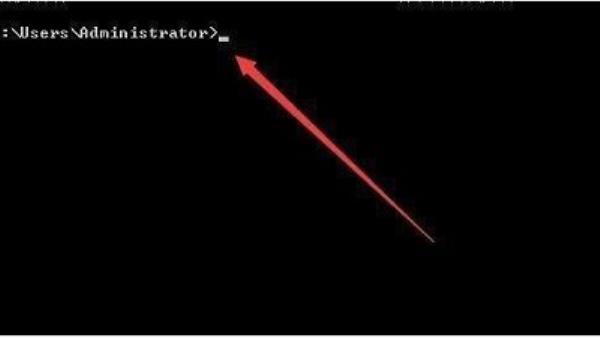
4、等待系统提示【命令成功完成】,然后重启电脑即可
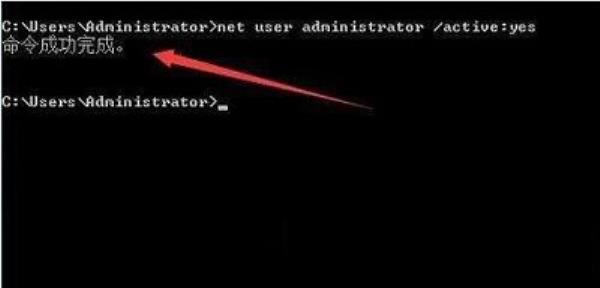
以上就是小编整理的关于Windows7系统所有用户被禁用解决方法介绍的相关内容,想了解更多的相关资讯与攻略请关注本网站。




















